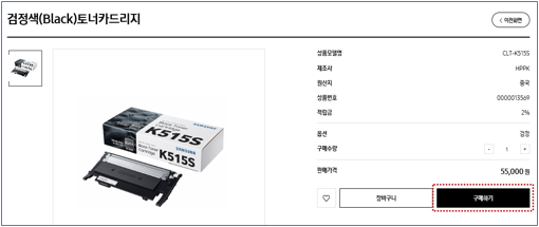컬러레이저 복합기 토너 소모품 잔량 확인
- 날짜 2024-04-24
- 조회수 249,153
- 사용하는 프린터 토너(잉크) 카트리지 잔량 확인하는 방법입니다.
프린터 토너 소모품 잔량 확인하는 방법
EPM, Easy Printer Manager에서 프린터 토너 소모품 잔량 확인하는 방법 (액정 없는 모델)
1. 프린터 토너 소모품 잔량 확인을 위해 바탕화면 좌측 하단의  (돋보기) 모양 클릭 → EPM 입력 → Samsung Easy Printer Manager 클릭
(돋보기) 모양 클릭 → EPM 입력 → Samsung Easy Printer Manager 클릭
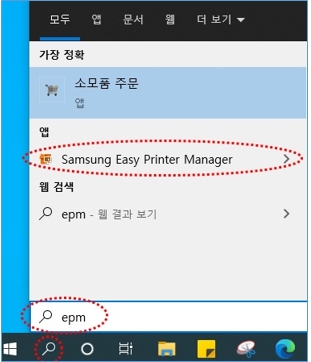
2. 아래와 같이 색상별 토너 카트리지의 남의 잔량(수명) %을 확인할 수 있습니다.
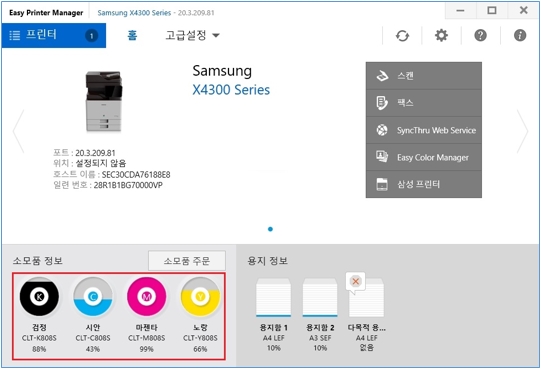
프린터 자가 진단 프로그램에서 토너 소모품 잔량 확인하는 방법 (레이저 프린터만 포함됨)
1. 바탕화면에 있는 삼성 프린터 진단 아이콘 더블 클릭
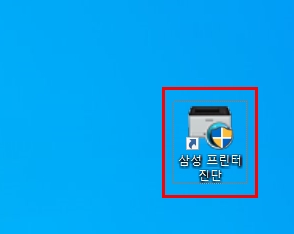
2. 삼성 프린터 진단에서 ' 다음 ' 클릭
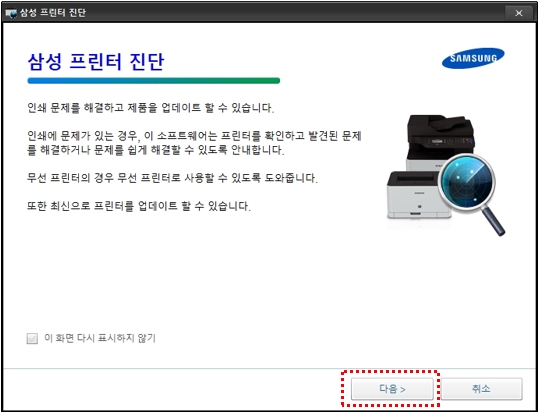
3. ' 프린터 진단 ' 항목 클릭
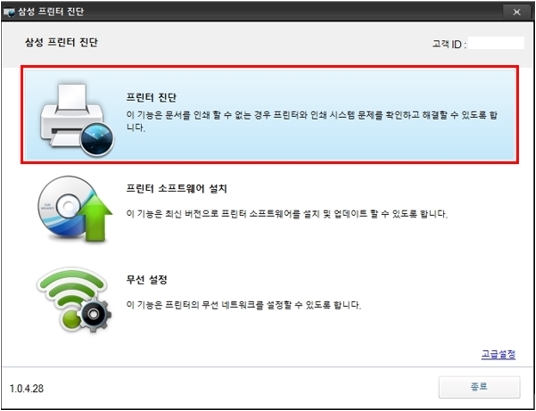
4. 진단하기 위한 프린터를 선택하세요 에서 현재 사용하는 프린터를 선택시 아래 프린터의 예상되는 토너량이 표시가 됩니다.
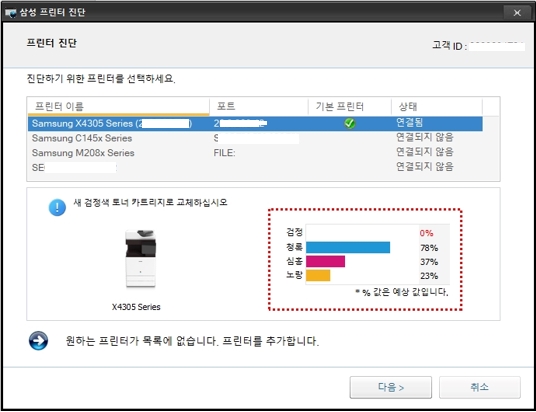
프린터 조작부에서 소모품 정보 리포트 출력하여 프린터 토너 소모품 잔량 확인하는 방법 (액정 지원 모델)
1. 프린터 토너, 잉크 소모품 잔량 확인을 위해 메뉴 → 시스템 설정 → 리포트 (or 정보 인쇄) → 소모품 정보 → OK를 선택해 주세요.

2. 아래와 같이 소모품 정보 리포트가 출력되면 ①, ②항목 내용을 확인해 주세요.
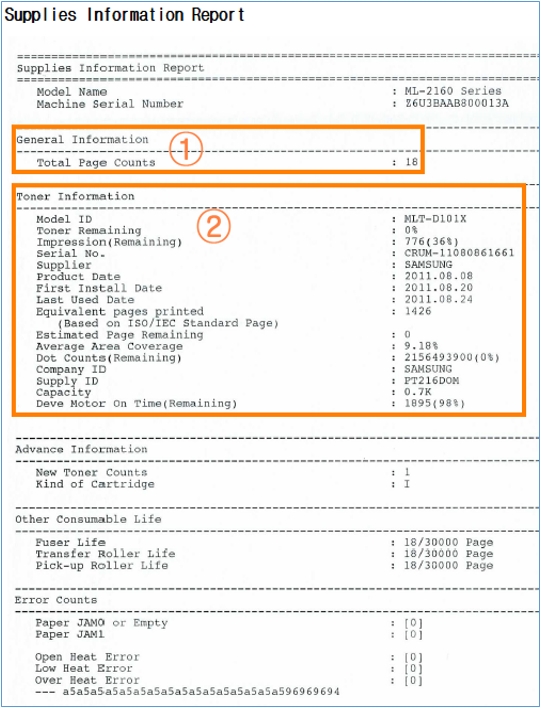
인쇄된 소모품 정보 리포트 설명 (프린터 토너 소모품 잔량 확인)
1. Total Page Count (토탈 페이지 카운트) : 구매시부터 현재까지 인쇄한 총 인쇄량
2. Toner Information(토너 인포메이션) : 현재 장착된 토너의 정보(사용량)
- Model ID : 토너의 모델명
- Toner Remaining : 현재 토너의 남은 잔량 (%로표기 ex) 60% 남음)
- Impression(Remaining) : 5% 기준 측정결과로 실제 출력량과 다르니 주의바랍니다.
반드시 상위 Toner Remaining와 하단 Average Area Coverage만 참조바랍니다.
- Average Area Coverage : 사용자의 인쇄성향을 수치로 나타내는 자료입니다.
장당 소모된 토너의 평균 패턴 값을 %로 나타냅니다.(기준값 5% - ISO기준)
ex) 5%보다 높을 경우 장당 토너 소모량이 많은 것으로 조기 수명 종료됩니다.
프린터에서 소모품 정보 인쇄로 토너 잔량 확인하는 방법 (프린터 조작부 조작)
모델마다 버튼모양 및 위치가 다를 수 있으므로 참고하시기 바랍니다.
액정(LCD) 없는 제품
① 무선 연결 버튼(표시 부분) 10초 이상 누름
② 화면 인쇄 버튼(표시 부분) 10초 이상 누름
※ 화면인쇄 및 무선연결 버튼 없는 모델 경우 정지버튼(적색) 10초 이상 누름
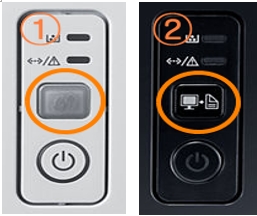
액정(LCD) 있는 제품
① 조작부(원모양)의 메뉴 버튼 (북쪽) 확인
② 액정에서 메뉴 항목 확인
※ 아래와 같이 조작부를 눌러 진입합니다.
메뉴 → 시스템 설정 → 정보 인쇄 → 소모품 정보

프린터 토너 소모품 잔량 확인을 위한 프로그램 설치 방법
1. Easy Printer Manager 설치하여 프린터 토너 소모품 잔량 확인하는 방법
ⓛ 프린터 토너, 잉크 소모품 잔량 확인을 위해 삼성전자서비스 홈페이지로 접속 합니다.
② 서비스 안내 → 다운로드 자료실 클릭 합니다.
③ 모델명 입력 후 검색을 합니다.
④ 검색된 모델명 선택 후 응용프로그램 메뉴에서 현재 사용하는 운영체제에 맞는 Easy Printer Manager 설치합니다.

2. 삼성프린터 자가진단 프로그램(SPD) 설치로 프린터 토너 소모품 잔량 확인해 주세요
① 삼성전자서비스 홈페이지 접속 → 서비스 안내 → 다운로드 자료실
② 'PC/프린터' 메뉴에서 '프린터 자가진단 프로그램' 선택하여 설치합니다.
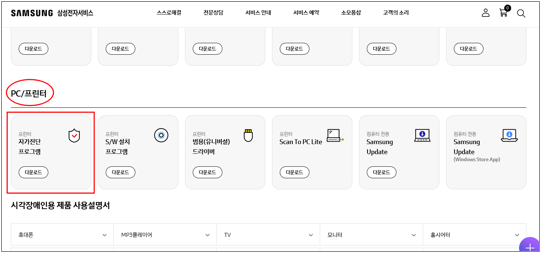
프린터 토너 소모품 잔량 확인 후 프린터 소모품 구입하기 위해 온라인 쇼핑몰 선택 경로를 확인해 주세요
정품 잉크 카트리지로 교체하는데 동의하신다면 아래와 같이 프린터 소모품 온라인 쇼핑몰을 이용하여 구입 가능하니 참고하시기 바랍니다.
1. 프린터 토너, 잉크 소모품 잔량 확인 후 프린터 소모품 구입하기 위해 삼성전자서비스 홈페이지로 이동합니다.

2. 소모품샵 → 프린터/복합기를 선택해 주세요.
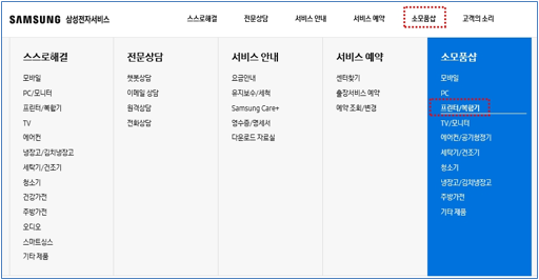
3. 아래의 검색창에 원하는 제품 모델명 또는 소모품 모델명 입력 후 검색해 주세요.
※ 소모품이 검색되지 않는 경우는 대표번호 1588-3366 고객센터를 통해 확인을 받아주시기 바랍니다.
- 제품 모델명으로 검색 (예 : SL-C565FW)
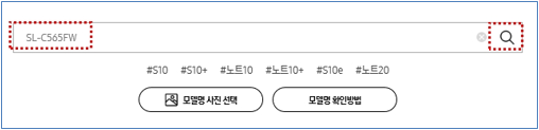
- 소모품 모델명으로 검색 (예 : CLT-K510S)
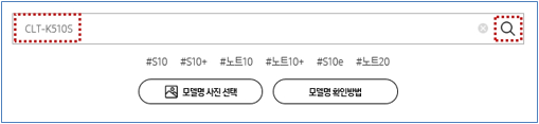
4. 검색된 소모품 중에서 구입하고자 하는 소모품을 선택해 주세요.
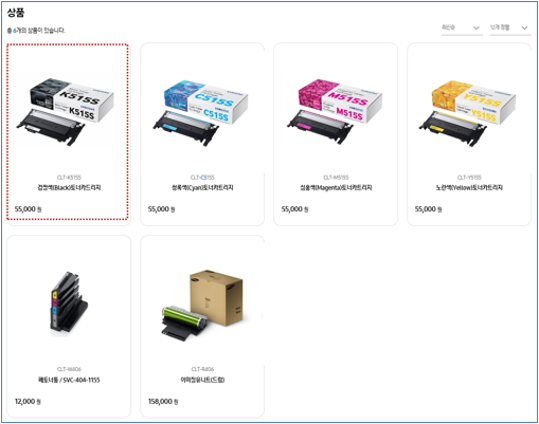
5. [구매하기]를 선택해 주세요. (※삼성서비스 홈페이지 로그인시에만 구입이 가능합니다.)